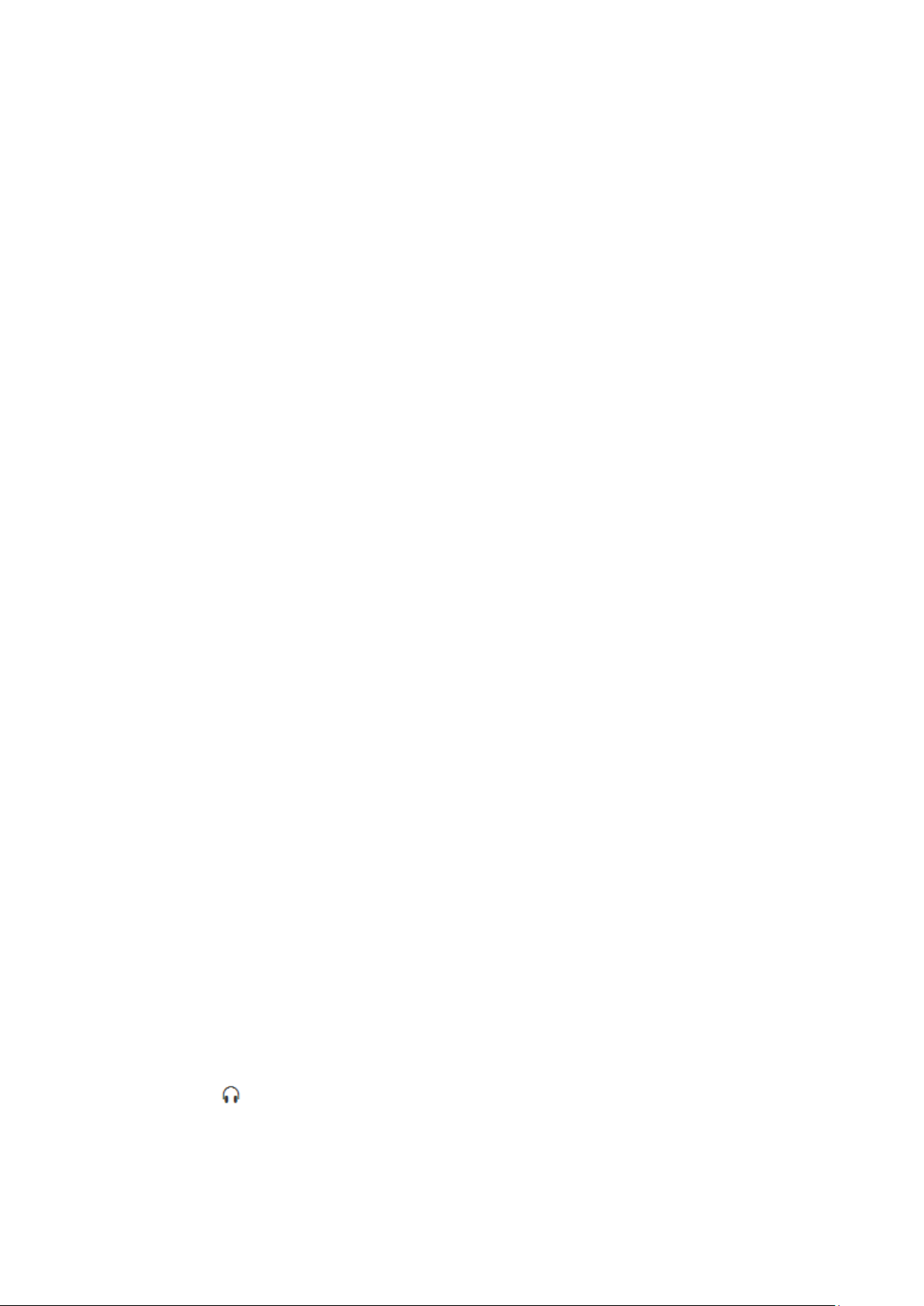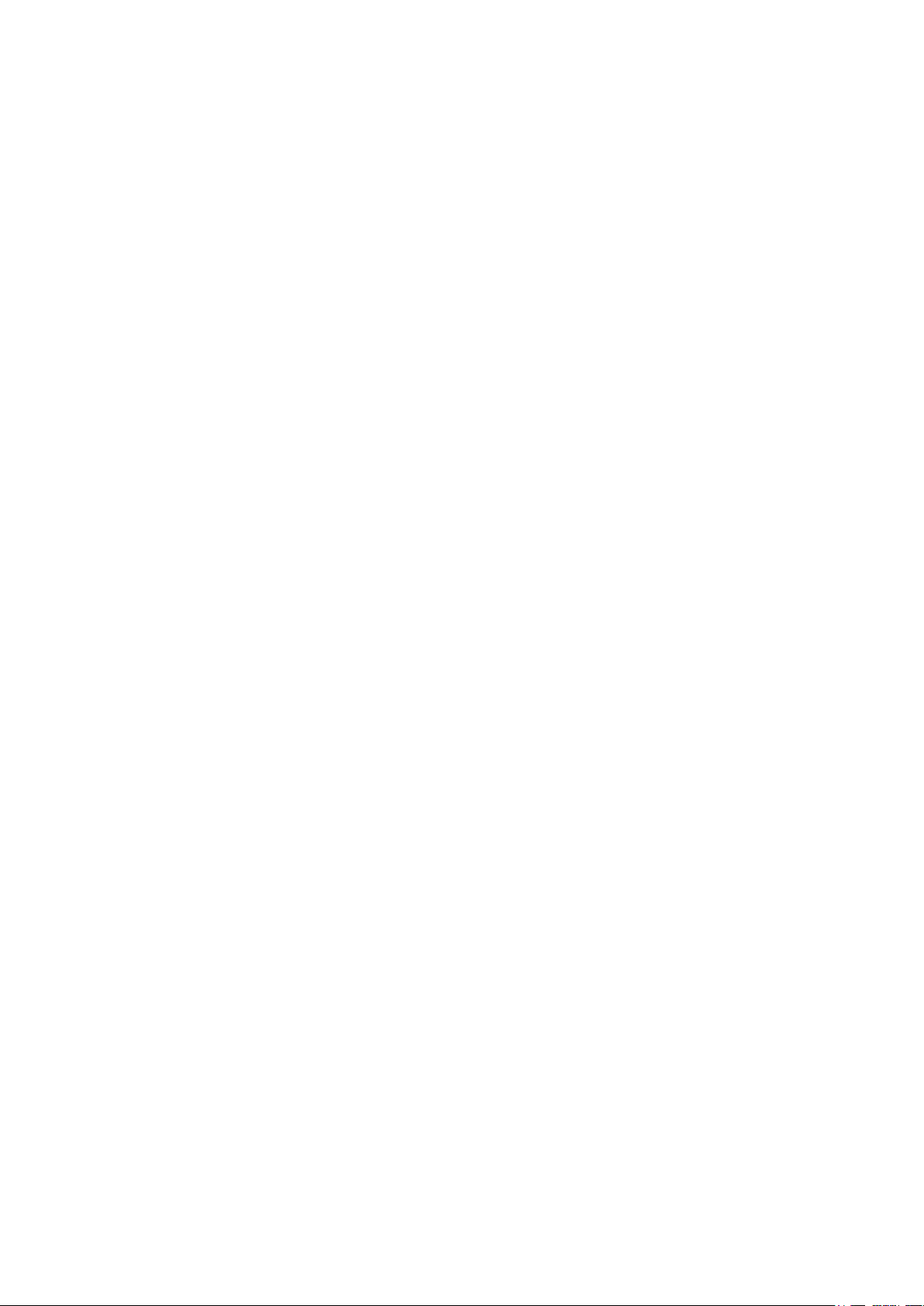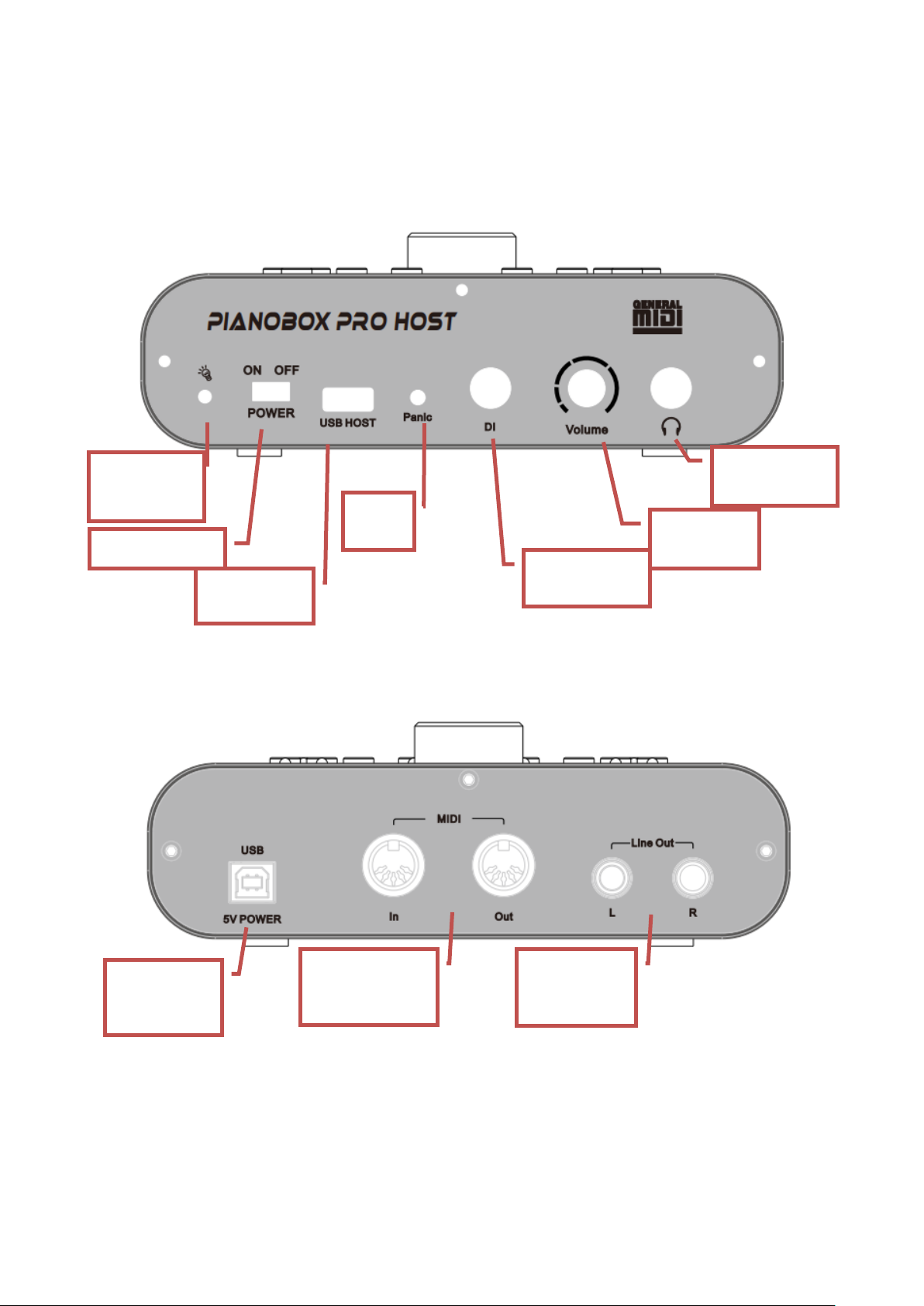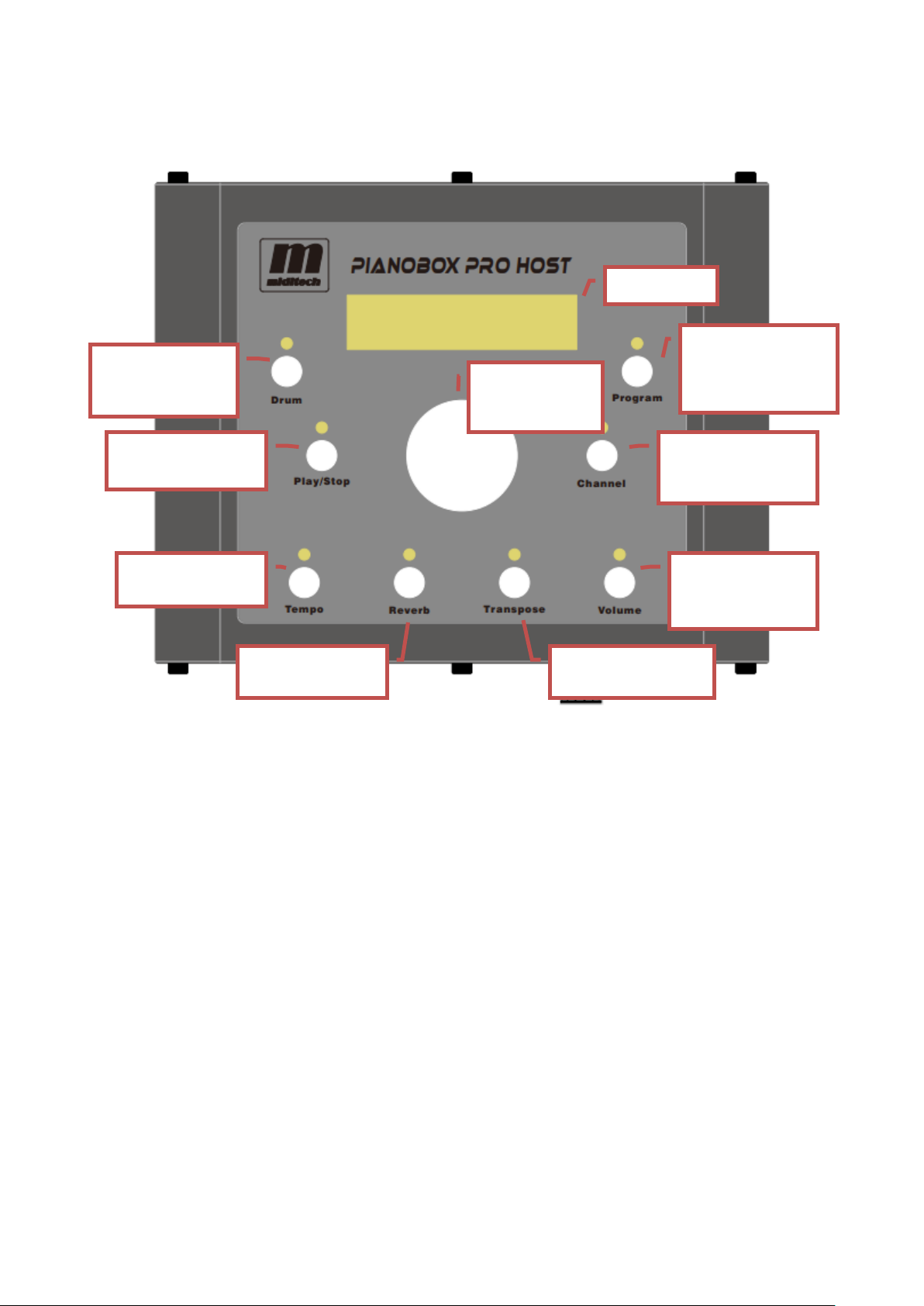9
5.3 Play/Stop button
Drücken Sie die [Play/Stop]-Taste, die Kontrollleuchte leuchtet auf und das
Schlagzeugrhythmus-Demo wird abgespielt. Drücken Sie die [Play/Stop]-Taste erneut, die
Kontrollleuchte erlischt und das Schlagzeug-Rhythmus-Demo wird gestoppt. Wenn sich die
PianoBox Pro Host im Schlagzeugmodus befindet, zeigt das Display den aktuellen Spielstatus
an.
5.4 Channel button
Drücken Sie die [Channel]-Taste und die Kontrollleuchte leuchtet auf, um die
Kanaländerungsfunktion zu aktivieren. Zu diesem Zeitpunkt kann der aktuelle Midi-Kanalwert
mit dem Value-Regler geändert werden, und auf dem Display wird der aktuelle Kanalwert
angezeigt.
5.5 Tempo button
Drücken Sie die Taste [Tempo] und die Kontrollleuchte leuchtet auf, um die Funktion zur
Änderung der Drum-Rhythmus-Demo-Geschwindigkeit zu aktivieren. Zu diesem Zeitpunkt
kann der aktuelle Drum-Geschwindigkeitswert mit dem Value-Regler geändert werden, und
im Display wird der aktuelle Geschwindigkeitswert angezeigt.
5.6 Reverb button
Drücken Sie die Taste [Reverb], die Kontrollleuchte leuchtet auf, und die Funktion zur
Änderung des Nachhallwerts wird aktiviert. Zu diesem Zeitpunkt kann der Nachhallwert des
aktuellen Kanals mit dem numerischen Wertedrehknopf geändert werden, und im Display
wird der aktuelle Nachhallwert angezeigt.
5.7 Transpose button
Drücken Sie die [Transpose]-Taste, die Kontrollleuchte leuchtet auf und die
Transpositionsänderungsfunktion wird aktiviert. Zu diesem Zeitpunkt kann der aktuelle
Transpositionswert mit dem Value-Regler geändert werden, und im Display wird der aktuelle
Transpositionswert angezeigt.
Transponierungsfunktion: Wenn PianoBox Pro Host die von externen Midi-Geräten (z.B. USB
HOST/MIDI IN) eingegebenen Noten verarbeitet, führt es eine Notenverschiebung im Bereich
von - 12~0~+12
5.8 Volume button
Drücken Sie die Taste [Lautstärke], die Kontrollleuchte leuchtet auf und die Funktion zur
Änderung der Lautstärke wird aktiviert. Zu diesem Zeitpunkt kann der Lautstärkewert des
aktuellen Kanals mit dem Wertedrehknopf geändert werden, und im Display wird der aktuelle
Lautstärkewert angezeigt.